Page 1

MC93XX
移动数据终端
快速入门指南
MN-003413-03ZHCN 版本 A
Page 2

版权
MC93XX 快速入门指南
ZEBRA 和标志性的 Zebra 斑马头像是 Zebra Technologies Corporation 在全球许多司法管辖区内注册的商标。所
有其他商标均为其各自所有者的财产。©2020 Zebra Technologies Corporation 和/或其子公司。保留所有权利。
版权和商标:有关完整的版权和商标信息,请访问 www.zebra.com/copyright
保修:有关完整的保修信息,请访问 www.zebra.com/warranty
最终用户许可协议:有关完整的 EULA 信息,请访问 www.zebra.com/eula
使用条款
• 专有声明
本手册包含 Zebra Technologies Corporation 及其子公司 (“Zebra Technologies”)的专有信息。本手册仅供参
考,并且仅供操作和维护本手册中介绍的设备的相关方使用。未经 Zebra Technologies 的明确书面许可,不得
出于任何其他目的使用、复制此类专有信息或将其披露给任何其他方。
• 产品改进
持续改进产品是 Zebra Technologies 的一项政策。所有规格和设计如有更改,恕不另行通知。
• 免责声明
Zebra Technologies 采取措施来确保其发布的工程规格和手册正确;但是,错误在所难免。Zebra Technologies
保留更正任何此类错误的权利并且免除由此产生的任何责任。
• 责任限制
在任何情况下,Zebra Technologies 或涉及创建、生产或交付随附产品 (包括硬件和软件)的任何其他人均不
对因使用此类产品、使用此类产品的结果或无法使用此类产品而产生的任何损害 (包括但不限于结果性损害,
包括业务利润损失、业务中断或业务信息丢失)承担任何责任,即使 Zebra Technologies 已被告知存在上述损
害的可能性。某些司法管辖区不允许排除或限制偶然或结果性损害,因此上述限制或排除可能并不适用于您。
。
。
。
保修
要获得 Zebra 硬件产品保修声明的完整内容,请访问 www.zebra.com/warranty 。
服务信息
在使用本设备之前,必须先配置设备,才能在您的机构网络中操作和运行您的应用程序。
如果在运行设备或使用设备时遇到问题,请联系机构内的技术人员或系统支持人员。如果设备出现任何问题,他们
将与 Zebra 全球客户支持中心联系:www.zebra.com/support
要获得本指南的最新版本,请访问 www.zebra.com/support
提供文档反馈
如果您对本指南有任何意见、疑问或建议,请发送电子邮件至 EVM-Techdocs@zebra.com 。
。
。
2
Page 3

配置
本指南中使用的 MC93XX 是指具有扫描触发器的 MC93XX-G 移动数据终端。本指南适用于以下型号:MC930B、
MC930P。
拆开包装
请小心取出设备周围的所有保护材料,保管好装运箱供将来储存和运输使用。
确认装运箱中含有以下物品:
• 设备
• 锂离子电池
• 规章指南。
查看设备是否损坏。如果任何设备缺少或者损坏,请立即与 Zebra 支持中心联系。
设备功能
MC93XX 快速入门指南
图 1 MC93XX 前视图
1
2
3
13
12
11
10
9
4
5
6
8
7
3
Page 4

MC93XX 快速入门指南
表 1 MC93XX 功能 - 前视图
编号 项目 功能
1 环境光传感器 控制显示屏和键盘背光。
2 前置摄像头 用于拍摄照片和视频。
注释:
3 显示屏 显示操作设备所需的所有信息。
4 扬声器侧面端口 为视频和音乐播放提供音频输出。
5 触发开关 在启用了扫描应用程序时发起数据采集。
6 P1 - 专用 PTT 键 启动通话按键通信 (可预设)。
7 电池释放闩锁 从设备中释放电池。
注释:
8 电池 提供操作设备所需的电源。
9 麦克风 用于以听筒模式进行通信。
10 键盘 用于输入数据和导航屏幕上的功能。
11 电源按键 按住可打开设备。按下可打开或关闭屏幕。按住可选择下列其中一个
选项:
关机 - 关闭设备。
重新启动 - 在软件停止响应时重新启动设备。
12 中央扫描按钮 在启用了扫描应用程序时发起数据采集。
13 充电器/解码状态
LED 指示灯
指示充电时的电池充电状态、应用程序生成的通知和数据采集状态。
前置摄像头仅在高级配置中可用。
要释放电池,请同时按设备两侧的电池释放闩锁。
4
Page 5

图 2 MC93XX 后视图
14
15
MC93XX 快速入门指南
16
表 2 MC93XX 功能 - 后视图
编号 项目 功能
14
15 电池释放闩锁 从设备中释放电池。
16 侧面扬声器端口 为视频和音乐播放提供音频输出。
17 扫描器激光扫描窗 使用扫描器/成像器提供数据采集。
18 摄像头闪光灯 为摄像头提供照明。
19 NFC 天线 用于与其他支持 NFC 的设备进行通信。
20 后置摄像头 拍摄照片和视频。
无源 NFC 标签
(在电池舱内。)
在可读产品标签磨损或缺失时提供辅助产品标签 (配置、序列号和制
造数据代码)。
注释:
注释:
该摄像头仅在某些配置中可用。
NFC 天线仅在高级配置中可用。
20
19
18
17
注释:
后置摄像头仅在高级配置中可用。
5
Page 6

设置
首次使用设备时:
• 安装 microSD 卡 (可选)
• 安装电池
• 为设备充电
• 打开设备。
安装 microSD 卡
microSD 卡插槽提供了辅助非易失性存储。插槽位于键盘模块下面。请参阅 microSD 卡随附的文档以获取更多信
息,并按照制造商的建议使用。强烈建议在使用之前,在设备上格式化 microSD 卡。
MC93XX 快速入门指南
注释:
小心: 遵循相应的静电放电 (ESD) 注意事项以避免损坏 microSD 卡。正确的 ESD 注意事项包括(但不限于)在防静电台垫上
操作,以及确保操作员已正确接地。
1. 关闭设备。
2. 取出电池。
3. 使用带有大把手的 Torx T8 螺丝刀,从电池插槽内取下两个键盘闩锁螺钉。
图 3 取下键盘闩锁螺钉
有关microSD卡的信息,请参阅 MC93XX Mobile Computer User Guide。
键盘闩锁螺钉
6
Page 7

4. 将键盘闩锁滑向设备底部。
图 4 释放键盘闩锁
MC93XX 快速入门指南
螺丝刀
键盘闩锁
注释:
5. 翻转设备,以便使键盘可见。
6. 使用带有大把手的 Torx T8 螺丝刀,从键盘顶部取下两个键盘组件螺钉。
图 5 取下键盘
如果键盘闩锁难以移动,请使用螺丝刀将它们轻轻滑向设备底部。
键盘螺钉
键盘
microSD 卡架
7
Page 8

7. 从设备中提起键盘。
8. 将 microSD 卡架滑动至“打开”位置。
图 6 打开 microSD 卡架
9. 提起 microSD 卡架。
图 7 提起 microSD 卡架
MC93XX 快速入门指南
10.将 microSD 卡插入卡架盖,确保卡滑入卡架盖两侧的卡舌。
图 8 将 microSD 卡插入卡架中
8
Page 9

MC93XX 快速入门指南
11.合上 microSD 卡架盖并将卡架盖滑动到“锁定”位置。
图 9 合上卡架盖并将 microSD 卡锁定在卡架中
12.将键盘沿设备底部脊部对齐,然后将它平放。
图 10 装回键盘
9
Page 10

MC93XX 快速入门指南
13.使用带有大把手和长轴的 Torx T8 螺丝刀,通过两个螺钉将键盘固定到设备上。将螺钉旋紧到 5.8 kgf-cm 或
5.0 lbf-in。
图 11 装回键盘螺钉
键盘螺钉
14.翻转设备,以便使键盘闩锁可见。
15.将两个键盘闩锁滑向设备顶部。
图 12 滑动键盘闩锁
键盘闩锁
10
Page 11

MC93XX 快速入门指南
16.使用 Torx T8 螺丝刀,在电池插槽中装回两个键盘闩锁螺钉,并旋紧到 5.8 kgf-cm 或 5.0 lbf-in。
图 13 装回键盘闩锁螺钉
键盘闩锁螺钉
17.插入电池。
18.按住电源键可打开设备。
安装电池
MC93XX 与以下电池兼容:
• 7000mAh PowerPrecision+ 标准电池
• 5000mAh PowerPrecision+ 低温电池
• 7000mAh PowerPrecision+ 非易燃性电池。
要安装电池:
1. 将电池与电池插槽对齐。
图 14 插入电池
2. 将电池推入电池插槽中。
11
Page 12

MC93XX 快速入门指南
3. 按电池牢牢按入电池槽中。确保设备侧面的两个电池释放钮都恢复到原位置。您会听到咔嗒声,这指示设备侧
面的两个电池释放钮都恢复到原位置,从而将电池锁定到位。
图 15 按入电池
4. 按电源按钮以开启设备。
为设备充电
使用以下附件之一为电池充电。
表 3 充电和通信
充电 通信
说明 部件号
单槽 USB 充电通讯座,带备用电池
充电器
4 槽仅充电 ShareCradle CRD-MC93-4SCHG-01 是 否 否
4 槽备用电池充电器 SAC-MC93-4SCHG-01 否 是 否
16 槽备用电池充电器 SAC-MC93-16SCHG-01 否 是 否
USB 充电/通信卡扣式外罩
注释:
支持快速充电。需要 USB (Type-C) 电
缆以允许从通信卡扣式外罩到 PC/平板
电脑通信。
仅充电适配器 ADP-MC93-CRDCUP-01 是 NA 否
需要单独的 USB 电缆和电源以
CRD-MC93-2SUCHG-01 是 是 是
CBL-MC93-USBCHG-01 是 否 是
电池
(在设备中)
备用
电池
USB
12
Page 13

MC93XX 快速入门指南
为主电池充电
要为主电池充电:
1. 将充电附件连接到相应的电源。
2. 将设备插入通讯座或连接电缆。
设备自动开始充电。充电 LED 指示灯指示充电状态。有关充电指示,请参见下表。
表 4 LED 充电指示灯
状态 指示
熄灭 • 电池未在充电。
• 设备未正确插入通讯座或未连接到电源。
• 通讯座未通电。
琥珀色缓慢闪烁
每 3 秒闪烁 1 次
• 电池正在充电,但电池已完全耗尽且还没有足够电量来开启设备。
• 取下电池后,指示设备处于热插拔模式并保持连接。
注释:
会话。
琥珀色长亮 • 电池正在充电。
绿色长亮 • 电池充电完成。
红色快速闪烁
每秒钟闪烁 2 次
红色长亮 • 电池正在充电,电池即将报废。
在室温条件下使用 Zebra 附件,7000mAh PowerPrecision+ 标准电池电量从 0% 充到 90% 所用时间不超过
3.5 小时。
在室温条件下使用 Zebra 附件,5000mAh PowerPrecision+ 低温电池电量从 0% 充到 90% 所用时间不超过
2.5 小时。
在室温条件下使用 Zebra 附件,7000mAh PowerPrecision+ 非易燃性电池电量从 0% 充到 90% 所用时间不超过
3.5 小时。
在 0°C 至 40°C (32°F 至 104°F)之间的温度下为电池充电。设备或通讯座始终以安全智能的方式为电池充电。
在较高温度条件下 (例如约 +37°C (+98°F)),设备或通讯座在短期内会交替启用和禁用电池充电,以保持电池处
于可接受温度范围内。当因为温度反常而禁用充电时,设备和通讯座会通过 LED 指示灯做出指示。
充电错误。例如:
• 温度过低或过高。
• 充电时间过长,但未充完电 (通常为 8 个小时)。
• 充电完成,电池即将报废。
SuperCap 最少需要 15 分钟才能充满电,以便提供足够的连接和保持内存
为备用电池充电
1. 确保通讯座已连接电源。
2. 将备用电池插入充电槽中,先对准触片插入较小端。
13
Page 14
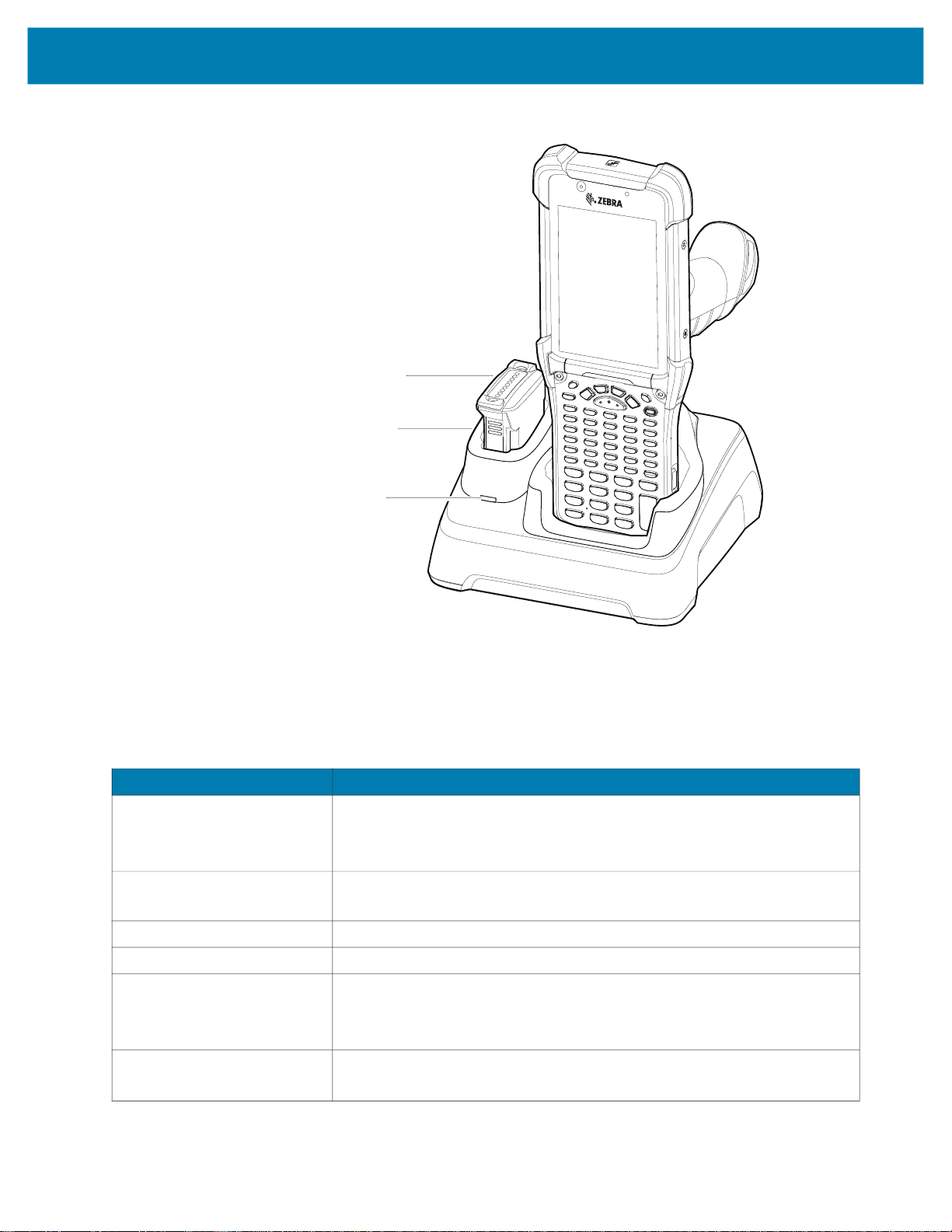
图 16 为备用电池充电
备用电池充电 LED 指示灯
MC93XX 快速入门指南
备用电池
备用电池充电槽
3. 轻轻地按下电池,以确保正确接触。
单槽 USB 充电通讯座可同时为 MC93XX 的主电池和备用电池充电。
MC93XX 的充电 LED 指示灯指示设备中的电池充电状态。有关充电状态指示的信息,请参阅 LED 充电指示灯。
表 5 LED 充电指示灯
状态 指示
熄灭 • 电池未在充电。
• 设备未正确插入通讯座或未连接到电源。
• 通讯座未通电。
琥珀色缓慢闪烁
每 3 秒闪烁 1 次
琥珀色长亮 • 电池正在充电。
绿色长亮 • 电池充电完成。
红色快速闪烁
每秒钟闪烁 2 次
红色长亮 • 电池正在充电,电池即将报废。
• 电池正在充电,但电池已完全耗尽且还没有足够电量来开启设备。
充电错误。例如:
• 温度过低或过高。
• 充电时间过长,但未充完电 (通常为 8 个小时)。
• 充电完成,电池即将报废。
14
Page 15

MC93XX 快速入门指南
在室温条件下使用 Zebra 附件,7,000mAh PowerPrecision+ 标准电池电量从 0% 充到 90% 所用时间不超过
3.5 小时。
在室温条件下使用 Zebra 附件,5000mAh PowerPrecision+ 低温电池电量从 0% 充到 90% 所用时间不超过
2.5 小时。
在室温条件下使用 Zebra 附件,7000mAh PowerPrecision+ 非易燃性电池电量从 0% 充到 90% 所用时间不超过
3.5 小时。
通讯座前部的备用电池充电 LED 指示灯会指示备用电池的充电状态。下表说明充电指示灯。
表 6 充电/通知 LED 充电指示灯
状态 指示
熄灭 • 电池未在充电。
• 未将电池正确插入通讯座中。
• 通讯座未通电。
琥珀色长亮 • 电池正在充电。
绿色长亮 • 电池充电完成。
红色快速闪烁
每秒钟闪烁 2 次
红色长亮 • 电池正在充电,电池即将报废。
充电错误。例如:
• 温度过低或过高。
• 充电时间过长,但未充完电 (通常为 8 个小时)。
• 充电完成,电池即将报废。
1. 充电完成后,请从插槽中取出电池。
在 0°C 至 40°C (32°F 至 104°F)之间的温度下为电池充电。设备或通讯座始终以安全智能的方式为电池充电。
在较高温度条件下 (例如约 +37°C (+98°F)),设备或通讯座在短期内会交替启用和禁用电池充电,以保持电池处
于可接受温度范围内。当因为温度反常而禁用充电时,设备和通讯座会通过 LED 指示灯做出指示。
15
Page 16

MC93XX 快速入门指南
单槽 USB 充电通讯座,带备用电池充电器
单槽 USB 充电通讯座,带备用电池:
• 提供 9 V 直流电源用于操作移动数据终端和为电池充电。
• 提供 4.2 V 直流电源用于备用电池充电。
• 提供 USB 端口用于移动数据终端与主机或其他 USB 设备 (例如打印机)之间的数据通信。
• 使移动数据终端和主机之间的信息保持同步。借助自定义软件或第三方软件,还可以使移动数据终端与公司数
据库保持信息同步。
• 与以下电池兼容:
• 7000mAh PowerPrecision+ 标准电池
• 5000mAh PowerPrecision+ 低温电池
• 7000mAh PowerPrecision+ 非易燃性电池。
图 17 单槽 USB 充电通讯座,带备用电池充电器
备用电池
备用电池充电槽
备用电池充电 LED 指示灯
LED 指示灯条
16
Page 17

4 槽仅充电 ShareCradle
4 槽仅充电 ShareCradle:
• 提供 9 V 直流电源用于操作移动数据终端和为电池充电。
• 最多可以同时为四个移动数据终端充电。
• 与使用以下电池的设备兼容:
• 7000mAh PowerPrecision+ 标准电池
• 5000mAh PowerPrecision+ 低温电池
• 7000mAh PowerPrecision+ 非易燃性电池。
图 18 4 槽仅充电 ShareCradle
MC93XX 快速入门指南
电源 LED 指示灯
17
Page 18

4 槽备用电池充电器
4 槽备用电池充电器:
• 最多可为四个备用电池充电。
• 提供 4.2 V 直流电源用于备用电池充电。
• 与以下电池兼容:
• 7000mAh PowerPrecision+ 标准电池
• 5000mAh PowerPrecision+ 低温电池
• 7000mAh PowerPrecision+ 非易燃性电池。
图 19 4 槽备用电池充电器
MC93XX 快速入门指南
电源 LED
指示灯
备用电池充电 LED 指示灯
18
Page 19
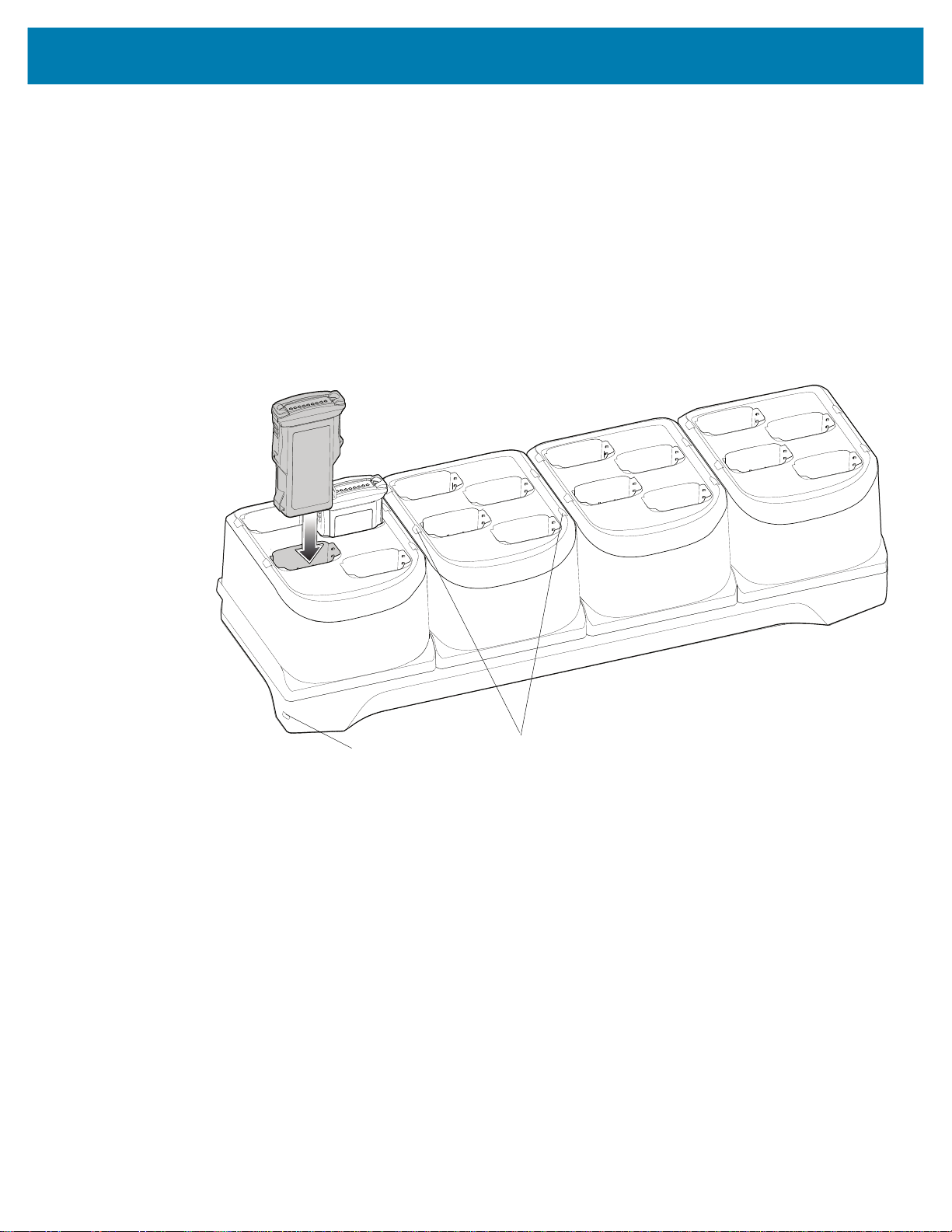
16 槽备用电池充电器
16 槽备用电池充电器:
• 最多可为 16 个备用电池充电。
• 提供 4.2 V 直流电源用于备用电池充电。
• 与以下电池兼容:
• 7000mAh PowerPrecision+ 标准电池
• 5000mAh PowerPrecision+ 低温电池
• 7000mAh PowerPrecision+ 非易燃性电池。
图 20 16 槽备用电池充电器
MC93XX 快速入门指南
电源 LED 指示灯
备用电池充电 LED 指示灯
19
Page 20

USB 充电/Com 卡扣式外罩
USB 充电/Com 卡扣式外罩:
• 提供 5 V 直流电源用于操作设备和为电池充电。
• 通过连接到设备的 USB 提供电源和/或与主机进行通信。
• 与使用以下电池的设备兼容:
• 7000mAh PowerPrecision+ 标准电池
• 5000mAh PowerPrecision+ 低温电池
• 7000mAh PowerPrecision+ 非易燃性电池。
图 21 USB 充电/Com 卡扣式外罩
MC93XX 快速入门指南
USB 充电/Com 卡扣式外罩
引线,带 USB 插座
20
Page 21

MC93XX 仅充电适配器
使用仅充电适配器可与 MC9XXX 通讯座和 MC93XX 移动数据终端实现向后兼容。
• 仅充电适配器仅对 MC9XXX 单槽通讯座和 4 槽通讯座支持终端充电。
• 仅充电适配器仅提供充电功能,与 MC9XXX 通讯座结合使用时不提供通信功能。
图 22 MC9X 单槽通讯座仅充电适配器
MC93XX 快速入门指南
仅充电适配器
图 23 MC9X 4 槽通讯座仅充电适配器
MC92 单槽通讯座
仅充电适配器
MC92 4 槽通讯座
21
Page 22

MC93XX 快速入门指南
仅充电适配器安装
要安装仅充电适配器:
1. 使用酒精棉利用手指前后移动来按规定清洁 MC9XXX 通讯座和触点表面。
有关清洁的更多信息,请参阅 《MC93XX 移动数据终端用户指南》。
图 24 清洁 MC9XXX 通讯座触点和表面
清洁通讯座触点和表面
2. 剥离并取下适配器背面的粘结剂。
图 25 剥离并取下粘结剂
剥离并取下粘结剂
3. 将适配器插入 MC9XXX 通讯座中并连接到通讯座底部。
22
Page 23

图 26 将适配器插入通讯座中
MC93XX 快速入门指南
4. 将设备插入通讯座中。
图 27 将电池插入通讯座中
23
Page 24

扫描
MC93XX 快速入门指南
MC93XX 提供以下数据采集选项:
• SE4750-SR 1D/22D 成像器
• SE4850-ER 1D/2D 成像器
• SE965 一维激光扫描器
有关其他扫描选项,请参阅 《MC93XX 移动数据终端用户指南》。
使用成像器采集条码
要采集条码数据:
1. 确保设备上的应用程序已打开,且文本字段处于焦点位置 (文本光标在文本字段中)。
2. 将设备顶部指向条码。
3. 按住扫描按钮或触发开关。
红色激光瞄准图案会亮起以帮助瞄准。
4. 确保条码在瞄准框中十字准线形成的区域内。瞄准点用于在高亮度环境下增加可视性。
扫描 LED 指示灯呈绿色亮起,并在默认情况下发出一声蜂鸣声,表明已成功解读条码。请注意,当设备处于条
码拣读模式时,除非用十字准线中心触摸条码,否则设备不会解读条码。
图 28 瞄准图案:标准和延伸范围
图 29 条码拣读模式,并且瞄准图案中有多个条码:标准和延伸范围
5. 释放扫描按钮或触发开关。
6. 条码内容数据显示在文本字段中。
24
Page 25

MC93XX 快速入门指南
使用激光扫描器采集条码
要采集条码数据:
1. 确保设备上的应用程序已打开,且文本字段处于焦点位置 (文本光标在文本字段中)。
2. 将设备顶部指向条码。
3. 将激光扫描窗对准条码。
4. 按住扫描按钮或触发开关。
红色扫描线会亮起以帮助瞄准。确保扫描线穿过条码的每个线条和空格
扫描 LED 指示灯呈绿色亮起,并在默认情况下发出一声蜂鸣声,表明已成功解读条码。
图 30 激光扫描器瞄准模式
5. 释放扫描按钮或触发开关。
采集的数据将出现在文本字段中。
25
Page 26

操作注意事项
建议适当休息并轮流作业。
最佳身体姿势
图 31 最佳直立身体姿势
MC93XX 快速入门指南
左右手交替。
26
Page 27

优化扫描的身体姿势
图 32 低位和高位扫描
MC93XX 快速入门指南
左右膝交替
避免手臂过度举高和弯腰
图 33 避免手臂过度举高和弯腰
使用梯子。
27
Page 28

避免手腕过度弯曲
图 34 避免手腕过度弯曲
MC93XX 快速入门指南
28
Page 29

MC93XX 快速入门指南
29
Page 30

www.zebra.com
